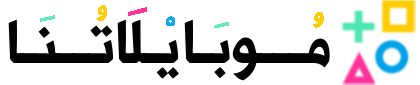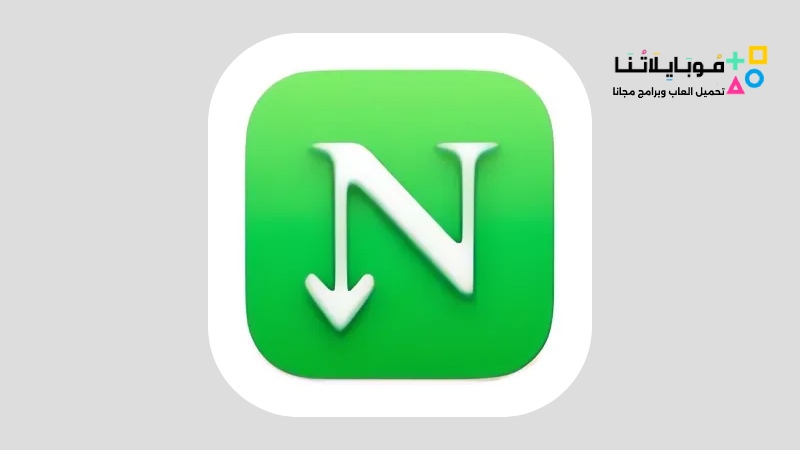اداه تحميل ويندوز 11 Get Windows 11 Tool

يبحث العديد من المستخدمين عن اداه تحميل ويندوز 11 Get Windows 11 Tool لا سيما بعد أن أطلقت شركة مايكروسوفت Microsoft رسميًا نظام التشغيل Windows 11، وهو حقبة جديدة لأجهزة الكمبيوتر، وباستخدام الأداة يمكنك تنزيل Windows 11 وتثبيته بلغات مختلفة باستخدام روابط التنزيل المباشرة التي يوفرها موقعنا أو عن طريق الترقية مباشرةً إذا كنت تستخدم Windows 10. كما يمكنك تثبيت Windows 11 على جهاز الكمبيوتر الخاص بك بعدة طرق مختلفة.
قبل أن يتم العمل واستخدام اداه تحميل ويندوز 11 هناك بعض المتطلبات الأساسية التي يجب الوفاء بها قبل أن يتم تثبيت Windows 11 بنجاح، حيث يجب أن تفي أجهزة النظام بالحد الأدنى من المتطلبات قبل تثبيت Windows 11 على جهازك، كما يمكنك تنزيل ملفات ISO لإنشاء وسائط قابلة للتمهيد، مثل USB وأقراص DVD لإجراء عمليات تثبيت جديدة ونظيفة. يمكن تحميل مايكروسوفت ويندوز 11 بعدة طرق إذ يمكنك إما تنزيل ملفات صور ISO لنظام التشغيل Windows 11 ثم استخدامها لتثبيت / ترقية جهاز كمبيوتر إلى Windows 11، أو استخدام “مساعد التثبيت” لترقية جهاز الكمبيوتر الخاص بك إلى أحدث إصدار متوفر. يمكنك تنزيل Windows 11 ISO باستخدام 3 طرق: استخدم الروابط المباشرة، أو عبر موقع Microsoft الرسمي، أو من خلال اداه تحميل ويندوز 11.
اداه تحميل ويندوز 11
يمكن استخدام اداه تحميل ويندوز 11 Get Windows 11 Tool حيث تتيح لك إمكانية القيام بإنشاء أجهزة قابلة للتمهيد وتنزيل صور ISO مستقلة لأنظمة التشغيل الخاصة بها، وقد قدمت Microsoft أيضًا أداة تحميل لنظام التشغيل Windows 11 والتي يمكنك استخدامها لتنزيل ملف Windows 11 ISO، الجدير بالذكر أنه تقوم هذه الطريقة تلقائيًا بتنزيل أحدث إصدار من Windows 11 المتوفر في الوقت الحالي، وللقيام بذلك:
- أولًا يجب العمل على تنزيل أداة Windows 11 Media Creation ثم قم بتشغيل الملف، سترى الآن نافذة جديدة لـ MCT، واقبل شروط الترخيص.
- قبل المضي قدمًا باستخدام اداه تحميل ويندوز 11 يجب التحقق من التفاصيل المحددة مسبقًا للجهاز الذي تقوم بتنزيل ISO له.
- فإذا كنت تقوم بتنزيل ملف ISO على جهاز كمبيوتر آخر فنحن نقترح عليك إلغاء تحديد المربع بجوار “استخدام الخيارات الموصى بها لهذا الكمبيوتر” وتحديد اللغة التي ترغب في تنزيل إصدار Windows 11 بها 2024، وبمجرد الانتهاء انقر فوق التالي.
- حدد الآن زر خيار ملف ISO لتنزيل الملف ثم انقر فوق التالي.
- تحتاج الآن إلى اختيار المكان الذي ترغب في تنزيل ال ISO فيه، بالتالي يجب تحديد وحدة تخزين مناسبة وتكون ذات مساحة حرة/ متوفرة وافرة وانقر فوق حفظ، عند ذلك ستبدأ أداة إنشاء الوسائط الآن التنزيل.
- بمجرد انتهاء التنزيل انقر فوق “إنهاء” لإغلاق الأداة، قد تجد أن البرنامج يقوم بعد ذلك بتنظيف الإعداد، يمكنك تجاهل هذا والسماح له بالعمل في الخلفية.
- الآن بعد أن قمت بتنزيل صورة Windows 11 ISO يمكنك المتابعة إلى المرحلة التالية: إنشاء جهاز قابل للتمهيد.
الترقية إلى أحدث إصدار من Windows 11
إذا كنت لا ترغب في إجراء تثبيت نظيف لنظام التشغيل Windows 11 وتنزيل ISO، فيمكنك أيضًا ترقية نظام التشغيل الحالي إلى أحدث إصدار من Windows 11 المتاح من خلال Windows Update أو من خلال مساعد التثبيت، فضلًا عن إمكانية الاستفادة من اداه تحميل ويندوز 11، حيث:
- إذا كنت ترغب في ترقية جهازك إلى نظام Windows 11 من جهاز كمبيوتر يعمل بنظام Windows 10، فيجب عليك أولًا تلبية الحد الأدنى من متطلبات النظام.
- إذا كان جهازك مؤهلًا فيمكنك التحقق مما إذا كنت قد تلقيت خيار ترقية Windows 11 بالانتقال إلى ما يلي (في Windows 10):
- من تطبيق الإعدادات يجب اختيار التحديث والأمان ثم تحديثات ويندوز Windows Update.
- إذا كنت تستخدم بالفعل إصدارًا أقدم من Windows 11 وتريد التحديث إلى إصدار أحدث، فانتقل إلى ما يلي:
- تطبيق الإعدادات من ثم Windows Update.
- هنا يجب النقر فوق التحقق من وجود تحديثات على الجانب الأيمن من النافذة، وعند انتهاء الفحص تحقق لمعرفة ما إذا كان لديك إشعار في الجزء العلوي.
- إذا رأيت ذلك فما عليك سوى النقر فوق تنزيل وتثبيت لبدء عملية الترقية.
الترقية إلى Windows 11 باستخدام اداه تحميل ويندوز 11
هناك طريقة أخرى لترقية نظام التشغيل الحالي من خلال مساعد التثبيت، يجب تشغيل اداه تحميل ويندوز 11 على جهاز الكمبيوتر الذي تريد ترقيته، ويرجى ملاحظة أن مساعد تثبيت Windows 11 لا يعمل مع أجهزة الكمبيوتر المستندة إلى ARM، بالنسبة للأجهزة المستندة إلى ARM يمكنك استخدام طريقة التنزيل والتثبيت اليدوية، وتجدر الإشارة إلى أنه تعمل هذه الطريقة على تحديثه إلى أحدث إصدار من Windows 11 المتوفر في الوقت الحالي، وللقيام بذلك:
- قم بتنزيل Windows 11 Installation Assistant وقم بتنفيذ الحزمة.
- ستحتاج إلى تنزيل تطبيق PC Health Check وتثبيته بغض النظر عما إذا كنت تقوم بالفعل بتشغيل Windows 11، انقر فوق Get PC Health Check app.
- احصل على تطبيق PC Health Check، سيتم تنزيل التطبيق الآن، وقم بتثبيت تطبيق PC Health Check ومعرفة ما إذا كان نظامك يفي بالمتطلبات.
- بمجرد الانتهاء من ذلك ارجع إلى “مساعد التثبيت” وانقر فوق “تحديث”، والآن انقر فوق “قبول وتثبيت”.
- اقبل الشروط وابدأ التنزيل
- ستبدأ الآن اداه تحميل ويندوز 11 بالعمل، وعند الانتهاء أعد تشغيل الكمبيوتر حتى يتمكن من الترقية إلى أحدث إصدار متوفر.
اداه تحميل ويندوز 11 Get Windows 11 Tool
| اسم البرنامج | Windows 11 |
| التصنيف | تحميل برامج النظام |
| الترخيص | مجانا |
| المطور | |
| حجم البرنامج | 1 ميجابايت |
| إصدار البرنامج | 22621.525 |
| نظام التشغيل | windows |
تحميل برنامج التحقق من التوافق للكمبيوتر
تنزيل ويندوز 11 ملف ISO مجانا انجيزي